Hoe een Facebook-verhaal te maken

Facebook-verhalen kunnen erg leuk zijn om te maken. Hier is hoe je een verhaal kunt maken op je Android-apparaat en computer.
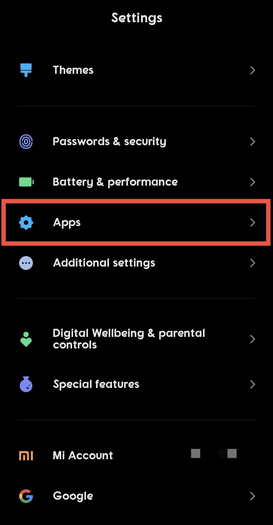
Android-apparaten worden geüpgraded in termen van zowel software- als hardwaremogelijkheden, om tegemoet te komen aan duizenden gebruikersvereisten onderweg. Het mobiele besturingssysteem boordevol functies heeft gebruikers geholpen om verschillende persoonlijke en werkgerelateerde taken probleemloos uit te voeren, ondersteund door verschillende PlayStore-applicaties .
Er zijn echter meer de functies; meer is de belasting van het apparaat. Hoewel de moderne Android-apparaten ongeveer 8 GB RAM hebben, verhogen de vele vooraf geïnstalleerde applicaties, de permanent draaiende achtergrondprocessen en het extravagante gebruik van Android-telefoons de druk op het apparaatgeheugen. En deze stress kan het apparaat verder vertragen, wat leidt tot prestatievermindering, app-crashes, langzamere responstijd, enz.
Beste manieren om RAM op Android-apparaten te wissen
Daarom moet u het RAM-geheugen van het apparaat regelmatig opschonen om dergelijke willekeurige problemen te voorkomen. Hier leest u hoe u het RAM-geheugen op uw Android-telefoon kunt opschonen:
1. Een schonere app van derden gebruiken: smartphonereiniger
Smart phone cleaner is een hulpprogramma-app die helpt bij het opschonen van opslag en algehele apparaatoptimalisatie en prestatieverbetering op telefoons met Android OS. Het bevat functies zoals junk cleaner, WhatsApp media manager , dubbele vinder en een ingebouwde bestandsverkenner. Een andere toevoeging aan deze functies in Smart phone cleaner is een RAM-booster met één tik. Deze knop met één tik fungeert als een automatische RAM-opschoner en -optimalisatie.
Zodra een gebruiker erop tikt, wordt ook de cache van het apparaat gewist, samen met alle opgestapelde tijdelijke logboeken. Het doodt ook de onnodige achtergrondprocessen en maakt uiteindelijk het RAM-geheugen vrij voor snellere prestaties en een soepelere responstijd op je telefoon. En het is vrij eenvoudig om er toegang toe te krijgen:
Stap 1: Open Smart phone cleaner
Stap 2: Tik op de RAM Booster-knop bovenaan het scherm.

Stap 3: Geniet van het gebruik van uw Android-telefoon in een geoptimaliseerde staat.
Download nu Smart phone cleaner!
2. Hoe RAM op Android wissen via geheugengebruik controleren?
Om RAM van de telefoon te wissen via de ingebouwde instellingen, moet je naar de app-beheerfunctie gaan en apps vinden die het meeste geheugen op je telefoon gebruiken. Volg de onderstaande instructies in de juiste volgorde:
OPMERKING: deze stappen en schermafbeeldingen zijn afkomstig van het Pocophone F1-apparaat. Android-apparaten van andere fabrikanten kunnen enigszins verschillende stadia hebben; het proces blijft echter hetzelfde.
Stap 1: Open telefoon Instellingen .
Stap 2: Scroll naar beneden en zoek de optie Apps . Tik erop.

Stap 3: Tik op Apps beheren . Hier vindt u een lijst met apps die op uw telefoon zijn geïnstalleerd.
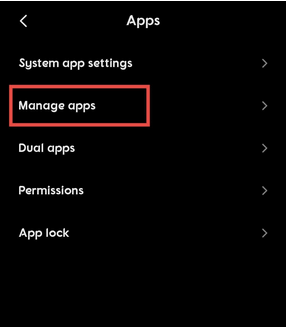
Stap 4: Sorteer de lijst op gebruiksfrequentie . Op andere telefoons kunt u de optie vinden, sorteren op maximaal gebruik .
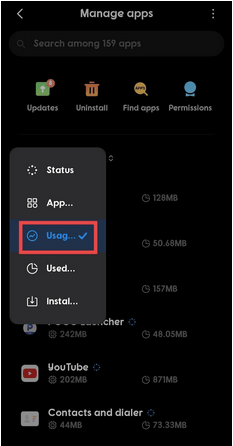
Stap 5: Nu kunt u op andere telefoons misschien de apps weergeven in aflopende volgorde van maximaal geheugengebruik. Hier is de lijst ook gesorteerd op gebruiksfrequentie. Zoek toch het geheugengebruik direct onder de app-naam in de lijst.
Stap 6: Selecteer de app met maximaal geheugengebruik. Het wordt echter aanbevolen om de ingebouwde systeemtoepassingen te verlaten om de algehele werking van het apparaat te beïnvloeden.
Stap 7: Vermoedelijk heb je Gmail met maximaal geheugen. Tik er gewoon op voor meer informatie.
Stap 8: Hier vindt u de Force Stop- optie onder aan het scherm. Dit zal onmiddellijk elk proces doden dat zichzelf associeert met Gmail.
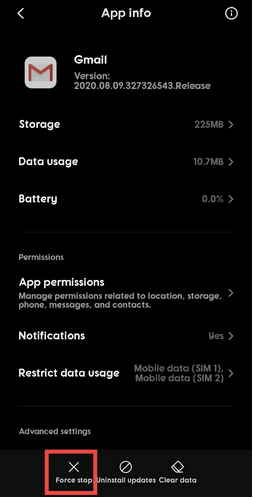
Stap 9: Herhaal het proces voor ander overmatig geheugen met apps.
3. Verwijder malware van uw Android-telefoon (werkt met Premium-versie)
Soms, wanneer een gebruiker de met malware geïnfecteerde app opent, wordt die specifieke app in het telefoongeheugen geladen, waardoor het RAM-geheugen overmatig wordt belast en de veiligheid van uw telefoon en de beveiliging van uw telefoon in gevaar komt.
Om malware van een Android-apparaat te verwijderen , heeft u een tool van derden nodig. Gelukkig kun je Smart phone cleaner gebruiken voor dubbele doeleinden, dankzij de vele functies die erop staan. Een van de app-functies omvat een Malware Protection- module, die potentiële malwaresporen op de apps van de telefoon scant en detecteert. Hier is hoe je het kunt gebruiken:
Stap 1: Open Smart phone cleaner.
Stap 2: Tik op Bescherming tegen malware .

Stap 3: Tik op Nu scannen .
Stap 3: Laat de functie alle apps scannen op mogelijke malware.
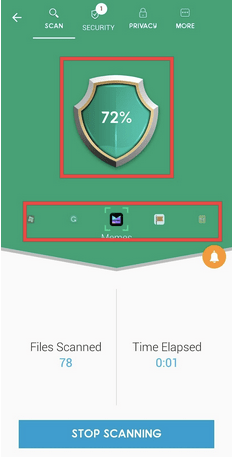
Stap 4: Verwijder de malware van de telefoon als deze wordt gevonden.
4. Animaties uitschakelen
Animaties zijn verantwoordelijk voor de esthetiek van de interface. Maar het legde ook een beetje druk op het RAM-geheugen. Via de ontwikkelaaropties kun je deze animaties echter uitschakelen; eenmaal uitgeschakeld, zal het echter specifieke veranderingen veroorzaken in de manier waarop uw telefoon eruitziet of de animaties of afbeeldingen op het scherm.
Maar daarvoor moet u weten hoe u ontwikkelaarsopties op Android-telefoons kunt inschakelen .
Laten we nu animaties uitschakelen:
Stap 1: Ga naar Instellingen .
Stap 2: Scroll naar beneden om Aanvullende instellingen te vinden . Op veel telefoons vindt u mogelijk een directe optie voor ontwikkelaarsopties in het menu Instellingen.
Stap 3: Open Ontwikkelaarsopties.
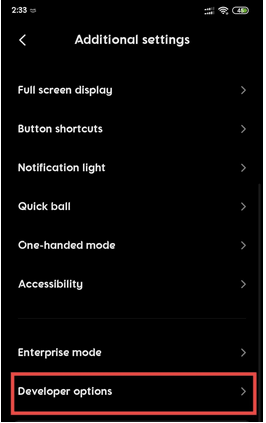
Stap 4: Blader door de ontwikkelaaropties en zoek de Animator Duration Scale .
Stap 5: Schakel animaties uit.
5. Gebruik geen live achtergronden
Er is geen instelling om live wallpapers uit te schakelen, maar het wordt alleen aanbevolen dat gebruikers geen live wallpapers plaatsen omdat ze de neiging hebben om meer RAM te belasten. Het raakt de batterijen ook veel eerder leeg en is daarom ook niet geschikt voor optimale apparaatprestaties.
Dit is ook een manier om niet precies te wissen, maar wat RAM te sparen voor betere prestaties van de betere prestaties van Android-telefoons.
Vonnis
Voor de beste resultaten raden we u aan om Smart phone cleaner te gebruiken, omdat dit u zal helpen een algehele verbetering te krijgen van de snelheid en responstijd van de telefoon. Een beoordeling van 4,3 in de Play Store en meer dan een miljoen downloads zegt alles over de geloofwaardigheid van de app. Verschillende handige functies van Smart Phone Cleaner helpen u de opslag redelijk goed te bewaken, terwijl u ook het RAM-geheugen opruimt voor betere optimalisatieresultaten.
Facebook-verhalen kunnen erg leuk zijn om te maken. Hier is hoe je een verhaal kunt maken op je Android-apparaat en computer.
Leer hoe je vervelende automatisch afspelende video
Los een probleem op waarbij de Samsung Galaxy Tab A vastzit op een zwart scherm en niet inschakelt.
Lees nu hoe u muziek en video
Wil je e-mailaccounts toevoegen of verwijderen op je Fire-tablet? Onze uitgebreide gids leidt je stap voor stap door het proces, waardoor je e-mailaccounts snel en eenvoudig kunt beheren op je favoriete apparaat. Mis deze must-read tutorial niet!
Een tutorial die twee oplossingen toont om apps permanent te voorkomen dat ze opstarten op je Android-apparaat.
Deze tutorial laat zien hoe je een tekstbericht van een Android-apparaat kunt doorsturen met behulp van de Google Berichten-app.
Heeft u een Amazon Fire en wilt u Google Chrome erop installeren? Leer hoe u Google Chrome kunt installeren via APK-bestand op Kindle-apparaten.
Hoe je spellingscontrole instellingen kunt in- of uitschakelen in het Android-besturingssysteem.
Vraag je je af of je die oplader van een ander apparaat kunt gebruiken met je telefoon of tablet? Deze informatieve post geeft je enkele antwoorden.







